Jak nastavit hlasovou schránku na Androidu a iPhone

V této příručce se dozvíte, jak nastavit hlasovou schránku. Je to snadné a pomocí několika rychlých kroků jej můžete aktivovat na svém zařízení.
Život se v posledních letech tak propletl, že máme někdy chuť vzít si dovolenou a nekontrolovat telefon každou minutu.

Vědět, jak nastavit hlasovou schránku na Androidu, vám umožní věnovat se jiné práci nebo povinnostem, aniž byste se museli obávat, že při určitých příležitostech zmeškáte důležité hovory.
Poskytovatelé telefonních služeb poskytují hlasovou schránku jako službu.
Váš poskytovatel telefonních služeb může nastavit hlasovou schránku ve vaší telefonní aplikaci.
Namísto použití hlasové schránky vašeho operátora můžete jako server hlasové schránky použít Google Voice.
Postupujte podle pokynů níže a nastavte hlasovou schránku na svém Androidu nebo iPhonu během několika minut.
Technika se může mírně lišit od jednoho operátora k druhému nebo od jednoho poskytovatele telefonních služeb k druhému.
Jak nastavit hlasovou schránku na iPhone
- Vizuální hlasovou schránku otevřete tak, že přejdete do aplikace Telefon na domovské obrazovce iPhonu a klepnete na tlačítko Hlasová schránka v pravém rohu.
- Na obrazovce iPhone se objeví tlačítko „Přizpůsobit“.
- Zadejte své olejové heslo, pokud jste dříve používali hlasovou schránku na svém iPhone. Vytvořte si nové heslo a zadejte ho, pokud je to poprvé.
- Až budete hotovi, klikněte na Hotovo.
- Váš iPhone poté zobrazí uvítací obrazovku, kde si můžete nahrát svůj pozdrav hlasové schránky.
Vyberte „Vlastní“ a nahrajte svou zprávu pro personalizovanější pozdrav.
Chcete-li to zkontrolovat, zopakujte si to sami.
Až budete s nahraným pozdravem spokojeni, klikněte na Hotovo.
Pokud souhlasíte s výchozím pozdravem pro nastavení hlasové schránky iPhone, můžete tento krok přeskočit kliknutím na Hotovo.
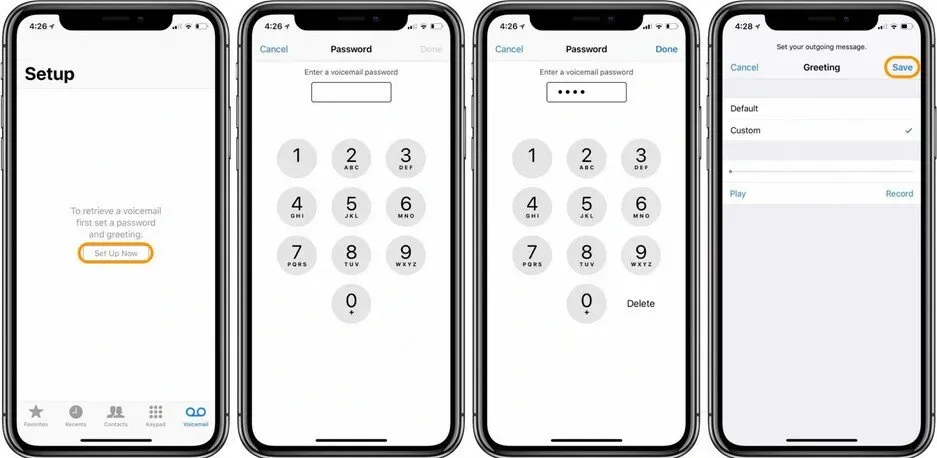
4: Nyní znáte celý proces nastavení hlasové schránky na iPhone.
Pokud Apple Visual Voicemail nevyhovuje vašim potřebám, můžete přejít na aplikaci iOS Visual Voicemail od AT&T, Verizon, T-Mobile nebo Sprint.
jak nastavit hlasovou schránku na telefonu Android
- Přejděte do nastavení telefonu Android.
2. Klikněte na „Hlasová schránka“ v nabídce „Nastavení hovorů“ v pravém horním rohu.
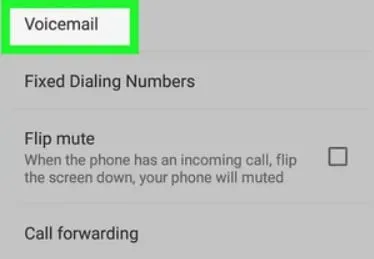
3. Abyste našli správný způsob přístupu k nastavení hlasové schránky, možná budete muset zadat „hlasovou schránku“ do vyhledávání nastavení nebo přejít ručně.
4. Nastavení hlasové schránky, Nastavení hlasové schránky nebo jen Nastavení jsou všechny možné názvy.
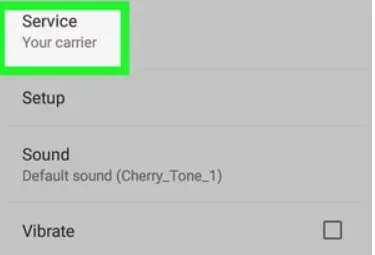
5. Vyberte svého operátora v části „Služba hlasové schránky“ v nastavení hlasové schránky.
6. Vyberte číslo své hlasové schránky a zadejte číslo své hlasové schránky, což může být číslo vašeho mobilního telefonu nebo číslo druhé osoby, které chcete posílat hlasové zprávy.
7. Na vašem smartphonu se systémem Android se zobrazí okno s oznámením, že se změnilo číslo vaší hlasové schránky. Klepněte na tlačítko OK.
8. Na svém zařízení Android otevřete číselník a vytočte číslo 1. Váš telefon by měl kontaktovat službu hlasové schránky operátora, kterého jste zvolili při nastavování hlasové schránky.
9. Hlasový příkaz vás při volání vyzve k zadání kódu PIN nebo hesla. Doplňte kolonky.
10. Až budete vyzváni k hlasovým pokynům, vyslovte zřetelně své jméno.
11. Nakonec se rozhodněte, co chcete, aby volající slyšeli, pokud nezvednete telefon. Když budete vyzváni k zadání hlasového příkazu, můžete si vybrat ze seznamu předem nahraných pozdravů nebo nahrát vlastní.
12. V závislosti na mobilním operátorovi mohou být vyžadována některá další nastavení. Postupujte podle hlasových pokynů, abyste je překonali.
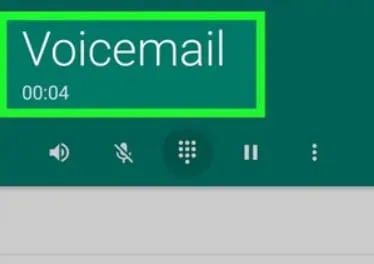
Pomocí těchto kroků jste úspěšně nastavili hlasovou schránku v telefonu Android.
Je čas na nový systém hlasové pošty?
Mnoho spotřebitelů stále více přechází na vizuální hlasovou schránku kvůli problémům se standardními systémy hlasové pošty.
Vaše zprávy se přepisují a zobrazují v rozhraní podobném e-mailu pomocí softwaru vizuální hlasové pošty, jako je VTX, což vám umožňuje rychle je číst a upřednostňovat, aniž byste museli každou z nich poslouchat hodiny nebo dokonce minuty.
Nemusíte vytáčet telefonní číslo, abyste zjistili, kdo volal, jak dlouho hovor trval nebo co bylo ve zprávě.
Vizuální hlasovou schránku si také můžete prohlížet v libovolném pořadí a nemusíte ji poslouchat v chronologickém pořadí, jako je tomu u tradiční hlasové schránky.
FAQ
Jaká je definice sdílené hlasové schránky?
Osoba, kterou se pokoušíte kontaktovat, nemůže přijmout váš hovor. Po pípnutí zanechte zprávu se svým jménem a číslem mobilního telefonu.
Jaký je maximální počet hlasových zpráv, které můžete přijmout, než bude vaše hlasová schránka plná?
Do vaší hlasové schránky lze uložit celkem 30 zpráv.
Jak dlouho mohou být ponechány hlasové zprávy?
30 sekund je běžně uváděná maximální délka zprávy hlasové pošty.
Jak poznáte, že je vaše hlasová schránka plná?
Zavolejte na své telefonní číslo. S největší pravděpodobností vám po připojení dá vědět, zda je vaše hlasová schránka plná.



Napsat komentář